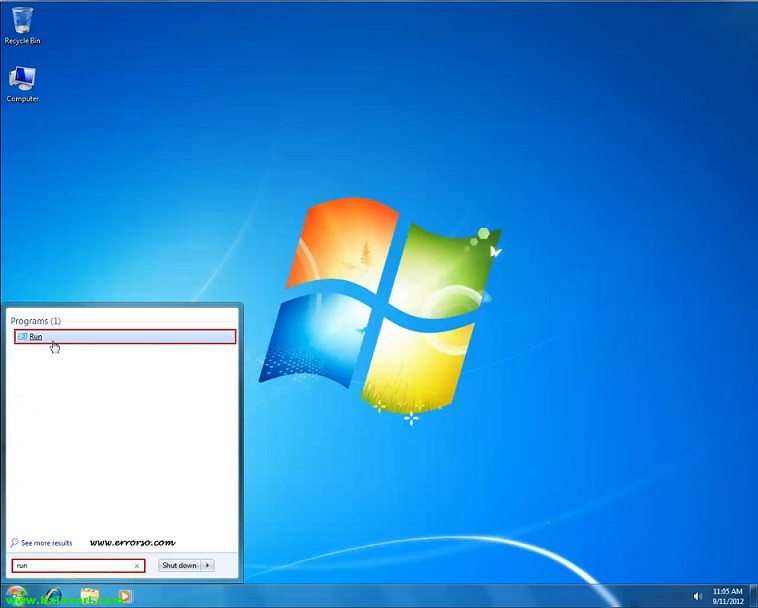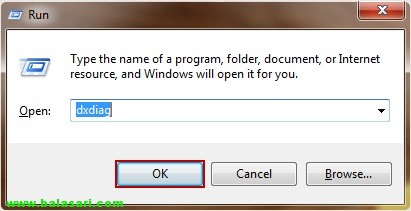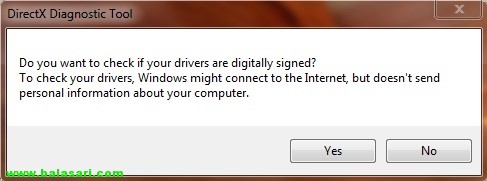آموزش تصویری تشخیص مدل و نوع کارت گرافیک
یکی از آسان ترین و بهترین روش ها رو بهتون آموزش میدیم چرا که این روش خیلی مزایای دیگه ای هم داره که شما حتی میتونید بفهمید نوع ویندوز شما چیه و چند بیتی است.
آموزش تصویری تشخیص مدل و نوع کارت گرافیک
مرحله اول :
در صفحه دسکتاپ خود بر روی Start کلیک نموده و در قسمت Search عبارت Run رو تایپ و اینتر را بزنید تا برنامه Run اجرا شود.
آموزش تصویری تشخیص مدل و نوع کارت گرافیک
در پنجره باز شده در Run عبارت Dxdiag رو تایپ کنید و روی اینتر کلیک نمایید.
اگه برای اولین چنین عبارتی رادر run جستجو می کنید با پنجره زیر رو به رو خواهید شد که هر کدام از گزینه ها یعنی yes یا no رو بزنید به صفحه بعد خواهید رفت و اگر زمان دیگری همین کار را انجام دهید این پنجره کوچک نمایش داده نخواهد شد.
بعد از مرحله بالا شما با صفحه ای همانند تصویر زیر روبه رو خواهید شد که در این صفحه شما باید به تب Display بروید و در این قسمت تمامی اطلاعات مربوط به کارت گرافیک شما مشخص است و شما می توانید اسم و مدل و حتی ورژن کارت گرافیکتون را مشاهده کنید.
آموزش تصویری تشخیص مدل و نوع کارت گرافیک
نکته :با رفتن به قسمت اولین زبانه یعنی system میتونید نوع ویندوز و چند بیتی بودن آن را هم تشخیص بدهید.